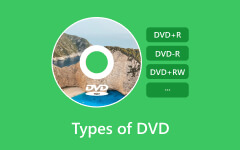Täysi arvostelu WonderFox DVD Ripper Prosta - loistava tapa kopioida DVD-levyjä?
Koti-DVD-kokoelmaasi varten et voi säilyttää niitä levyllä ajan mittaan, koska levyt vaurioituvat yleensä fyysisesti ajan myötä. Tästä syystä on tärkeää, että tiedät vaihtoehtoisen tavan säilyttää DVD-sisältösi, ja se on kopioiminen. Tämän mukaisesti sinun on tunnettava paras kopiointiohjelmisto tarjotaksesi erityistä huolellisuutta ja häviötöntä kopiointiprosessia, jotta DVD-levysi pysyy ehjinä ja laadukkaina. Olet ehkä kuullut WonderFox DVD Ripper, mutta onko se hyvä valinta?
Näin ollen tämä puolueeton arvostelu tästä kopiointityökalusta, jonka tiedät, saat valaistua, jos harkitset sitä tai et harkitse sitä. Jos näin on, parempaa kopiointiohjelmistoa edistetään tarjotakseen sinulle vaihtoehtoisen ratkaisun.
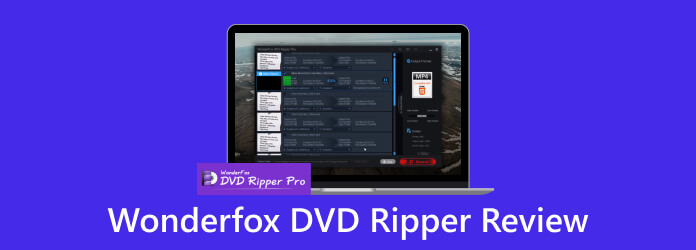
Osa 1. WonderFox DVD Ripper Review
esittely
Aloita tämä WonderFox DVD Ripper -arvostelu antamalla sinulle sen kuvaus. Tämä kopiointiohjelma on kehitetty auttamaan käyttäjiä muuttamaan DVD-elokuvansa haluamiinsa digitaalisiin muotoihin, jotta ne voivat toistaa paremmin eri laitteilla. Tämä tarkoittaa, että tämän WonderFox DVD Ripper Pron avulla voit digitoida DVD-kokoelmasi, jotta voit luoda kopioita suosikkielokuviesi varmuuskopiointia varten. Tällä DVD-rippaustyökalulla voit tallentaa DVD-elokuvat digitaalisessa muodossa säilyttäen samalla DVD-valikot ja DVD tekstitykset, ja tämän ripperin käytettävissä olevia muotoja ovat AVI, MKV, MP4, MPG ja muut, ja toista niitä sitten älypuhelimillasi, pelikonsolillasi, tableteillasi ja muilla mediasoittimillasi.

Lisänäppäintoiminnot
Tämän ohjelmiston DVD-rippaustoiminnon lisäksi siinä on myös muita käyttökelpoisia ominaisuuksia. Tällaiset lisänäppäintoiminnot on lueteltu alla.
Kiertäminen: Tämä ohjelmisto voi kiertää kaupallisten DVD-levyjen aluekoodit.
Nopea muunnos: WonderFox DVD Ripper Pro on täynnä edistynyttä tekniikkaa, kuten laitteistokiihdytystä, nopean kaatoprosessin tarjoamiseksi.
Videon muokkaustyökalut: Sen avulla voit muokata videoitasi leikkurilla, trimmerillä, yhdistämisellä ja tehosteella sekä vesileimaeditorilla.
Tekstityksen ja ääniraidan valitsin: Muiden kopiointiohjelmistojen tapaan tämän ohjelman avulla voit säilyttää ja valita erilaisia ääni- ja tekstitysraitoja DVD-levyiltäsi kopioitavaksi.
Hinta
Ohjelman mukana tulee erilaisia suunnitelmia ja lisenssejä, jotka vastaavat tarpeitasi. Näin ollen tässä on WWonderFox DVD Ripper -hinnasto.
Yksi lisenssi: Se on elinikäinen lisenssi yhdelle tietokoneelle, ja se maksaa 29.95 dollaria.
Perhelisenssi: Saatavilla on myös lisenssi, jonka avulla voit käyttää kolmea tietokonetta. Tämä maksaa sinulle vain 69.95 dollaria.
Erikoiskampanja: DVD-ripperin ja videomuuntimen elinikäinen lisenssi yhdellä tietokoneella vain 29.95 dollarilla.
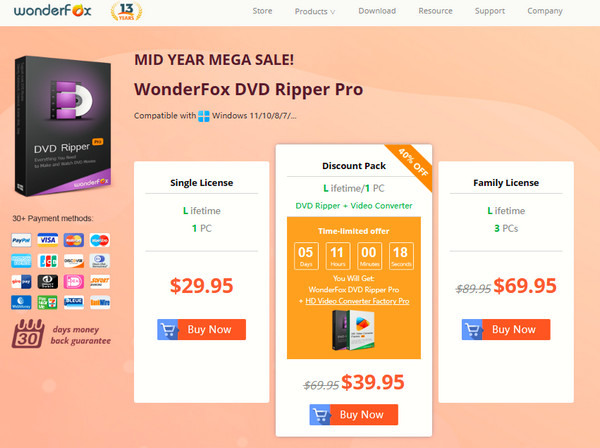
oppitunti
Tämä arvostelu on täydellinen ilman, että saat opetusohjelmaa, joka auttaa sinua helpottamaan sen käytettävyyttä DVD-levyjen kopioinnissa. Näin ollen tässä on yksinkertaistetut vaiheet WonderFox DVD Ripperin käyttämiseen.
Vaihe 1Nappaa kopiointiversiosi ripperistä tietokoneellesi. Kun olet valmis, voit alkaa ladata DVD-levyäsi levyasemaan.
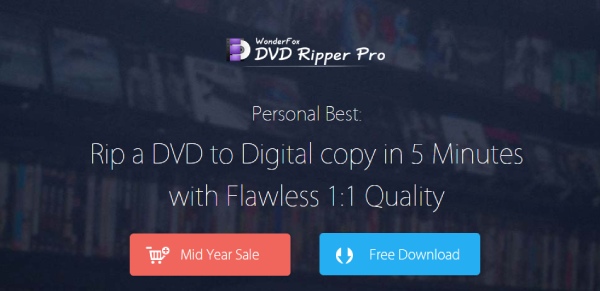
Vaihe 2Käynnistä sitten ohjelmisto ja napsauta DVD-levy -painiketta, jotta se voi lukea syöttämäsi levyn. Kun DVD on ladattu, paina Tulostusprofiili käyttöliittymän keskiosassa valitaksesi haluamasi tulostusmuodon.
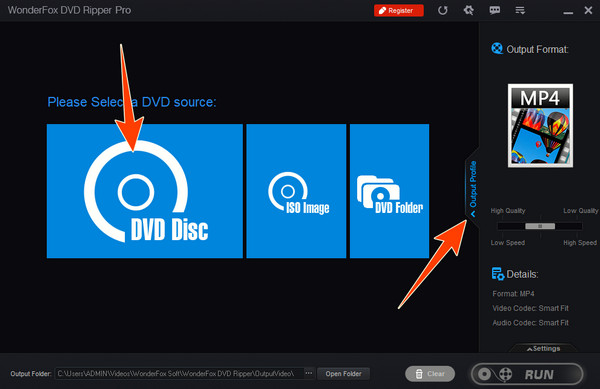
Vaihe 3Kun kaikki on valmis, voit nyt painaa JUOSTA -painiketta aloittaaksesi kopiointiprosessin.

Hyvät ja huonot puolet
Kun olet oppinut Wonderfox DVD Ripperin ominaisuuksista, hinnoista ja vaiheista Wonderfoxin käyttämiseksi kopioimiseen DVD tietokoneelle, olemme varmoja, että haluat tietää näkemistämme eduista ja haitoista. Varmistamme, että luet vain asiat, jotka olemme henkilökohtaisesti kohdanneet arvioidessasi ja käyttäessämme sitä.
Plussat:
- • WonderFox DVD Ripper on turvallista käyttää.
- • Se tukee erilaisia digitaalisia formaatteja ja laitteita.
- • Voit käyttää sitä jopa salattujen DVD-levyjen kopioimiseen.
- • Sen avulla voit muokata videoitasi kopioinnin jälkeen.
- • Se kopioi ja muuntaa DVD-levysi nopeasti.
Miinukset:
- • Käyttöliittymä näyttää sotkuselta, varsinkin kun DVD on ladattu.
- • Se on saatavana vain Windowsissa.
- • Et voi käyttää sitä offline-tilassa.
Osa 2. WondeFox paras vaihtoehto
Kyllä, WonderFox on turvallista käyttää. Mutta kuten näet haitoista, sillä on tämä raja Mac-tietokoneissa. Tästä syystä, jos haluat melkein saman ripperin, mutta laajemman käyttöjärjestelmän tuen, niin Tipard DVD Ripper on paras vaihtoehto. Tipard DVD Ripper on joustava ohjelmisto, joka on tehty kopioimaan ja muuttamaan DVD-videoita ja elokuvia erityyppisiksi video- ja äänimuodoiksi. Se on paras vaihtoehto WonderFoxille, koska se tarjoaa samanlaisia ominaisuuksia ja toimintoja videoiden muokkaamiseen. Sen avulla voit valita tietyt luvut ja säätää videon resoluutiota, kuvanopeutta, bittinopeutta ja audiokoodekkia. Lisäksi se voi leikata, yhdistää, rajata ja lisätä vesileimoja ja tehosteita videoihisi.
Lisäksi siinä on GPU-kiihdytys nopeampaa kopiointiprosessia varten sekä käyttäjäystävällinen käyttöliittymä, jotta se on kaikentyyppisten käyttäjien käytettävissä. Tämän mukaisesti salli DVD-levyjesi kopiointiohjeet käyttämällä tätä WonderFox DVD Ripper Pron vaihtoehtoa.
Vaihe 1Aloita napsauttamalla Lataa -painiketta ja asenna tämä hämmästyttävä DVD-ripperi tietokoneellesi. Aseta sitten DVD-levy optiseen asemaan jatkaaksesi kopiointiprosessia.
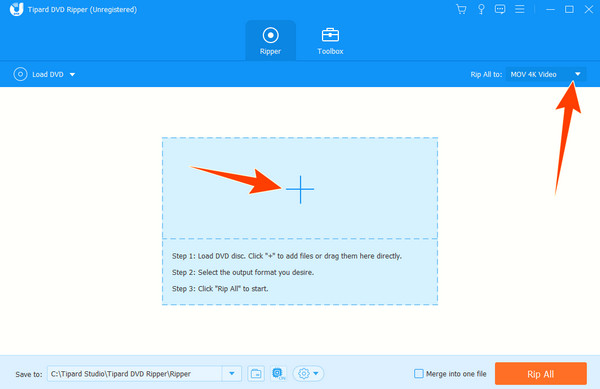
Vaihe 2Käynnistä seuraavaksi ohjelmisto ja lataa se DVD-levylle painamalla Plus -painiketta keskellä.
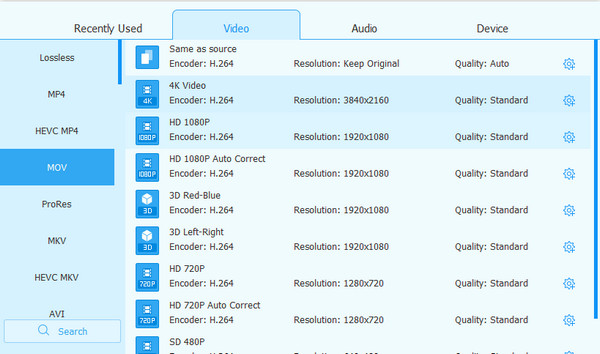
Vaihe 3Kun DVD on paikallaan, napsauta nuoli painiketta Kopioi kaikki kohteeseen -osiosta valitaksesi haluamasi tulostusmuoto. Tämän jälkeen paina Kopioi kaikki punainen painike aloittaaksesi nopean kopiointiprosessin.
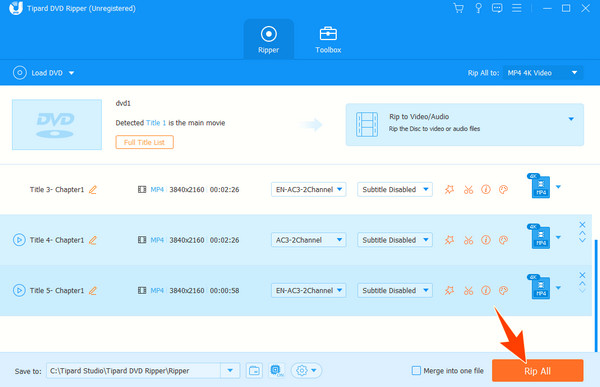
Huomautus: Voit muokata videoitasi käymällä Viiltäjän työkalulaatikossa. Siellä voit pakata, parantaa ja muokata videoidesi metatietoja. Voit myös tehdä oman 3D- ja GIF-kuvasi haluamallasi tavalla.
Osa 3. Usein kysytyt kysymykset WonderFoxista
Onko WonderFox dvd-ripper turvallista ladata Macille?
WonderFox DVD Ripper on todella turvallinen. Sitä ei kuitenkaan voi ladata Mac-tietokoneelle, koska se on toistaiseksi saatavana vain Windowsissa.
Onko WonderFoxilla vesileimavalmistaja?
Joo. WonderFoxilla on vesileimaohjelma nimeltä WonderFox Video Watermark. Tämän ohjelman avulla voit upottaa logoja, kuvia ja tekstejä videoihisi.
WonderFox DVD Ripper vs. WonderFox DVD Ripper Pro, kumpi on parempi?
Mitä tulee ominaisuuksiin, toimintoihin, suojaukseen ja kiihdytykseen, Pro-versio on korkeammalla.
Yhteenveto
Yllä olevan kattavan WonderFox DVD Ripperin katsauksen avulla huomaat helposti, onko se sinulle paras. Joten jos ajattelet niin toisaalta, saatat haluta enemmän. Siksi merkintä parhaalle vaihtoehdolle, joka on tässä viestissä oleva Tipard DVD Ripper, antaa sinulle valistusta. Molemmat ovat todella mahtavia, mutta Tipard DVD Ripper on kirkkaammalla ja joustavammalla puolella.